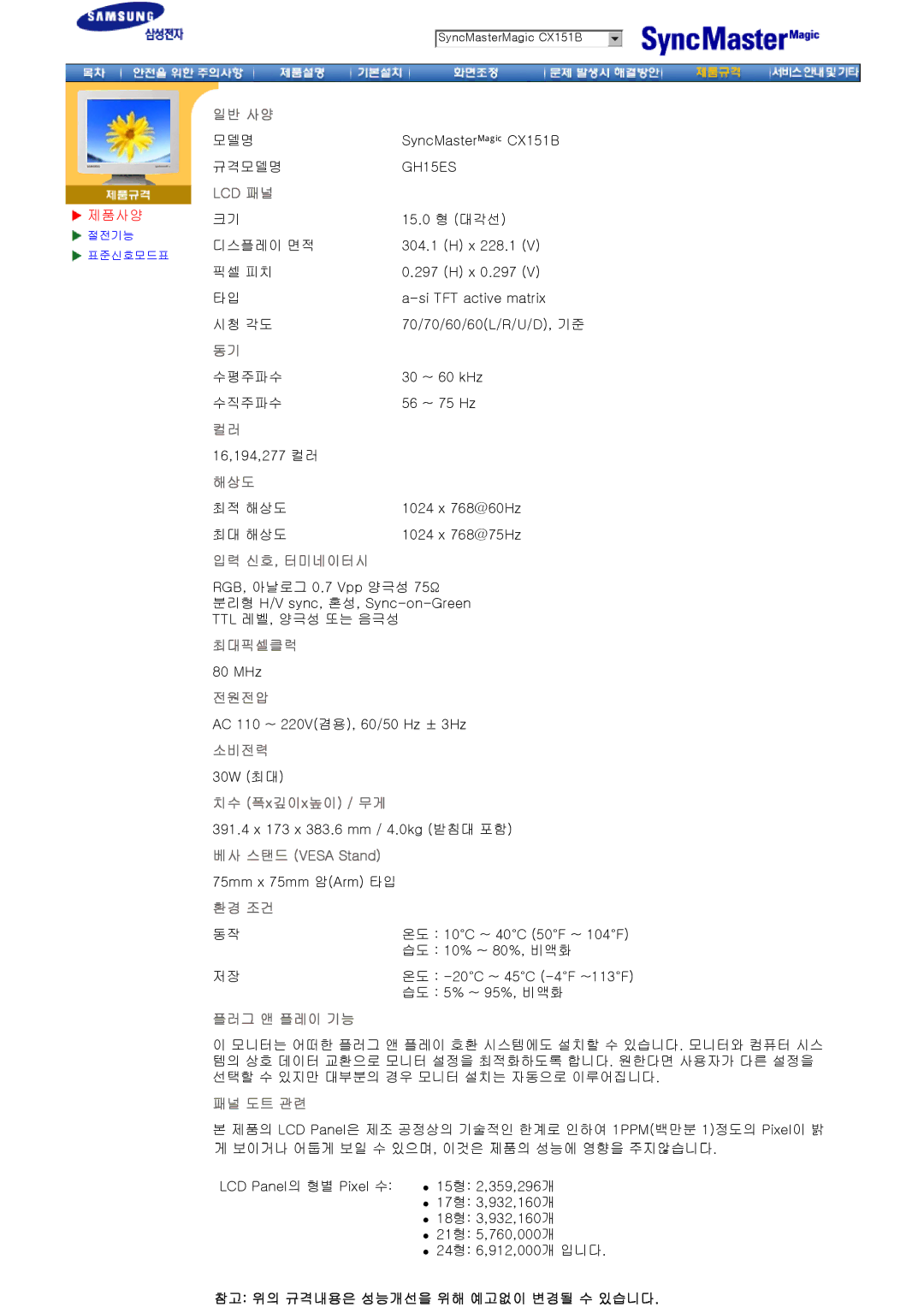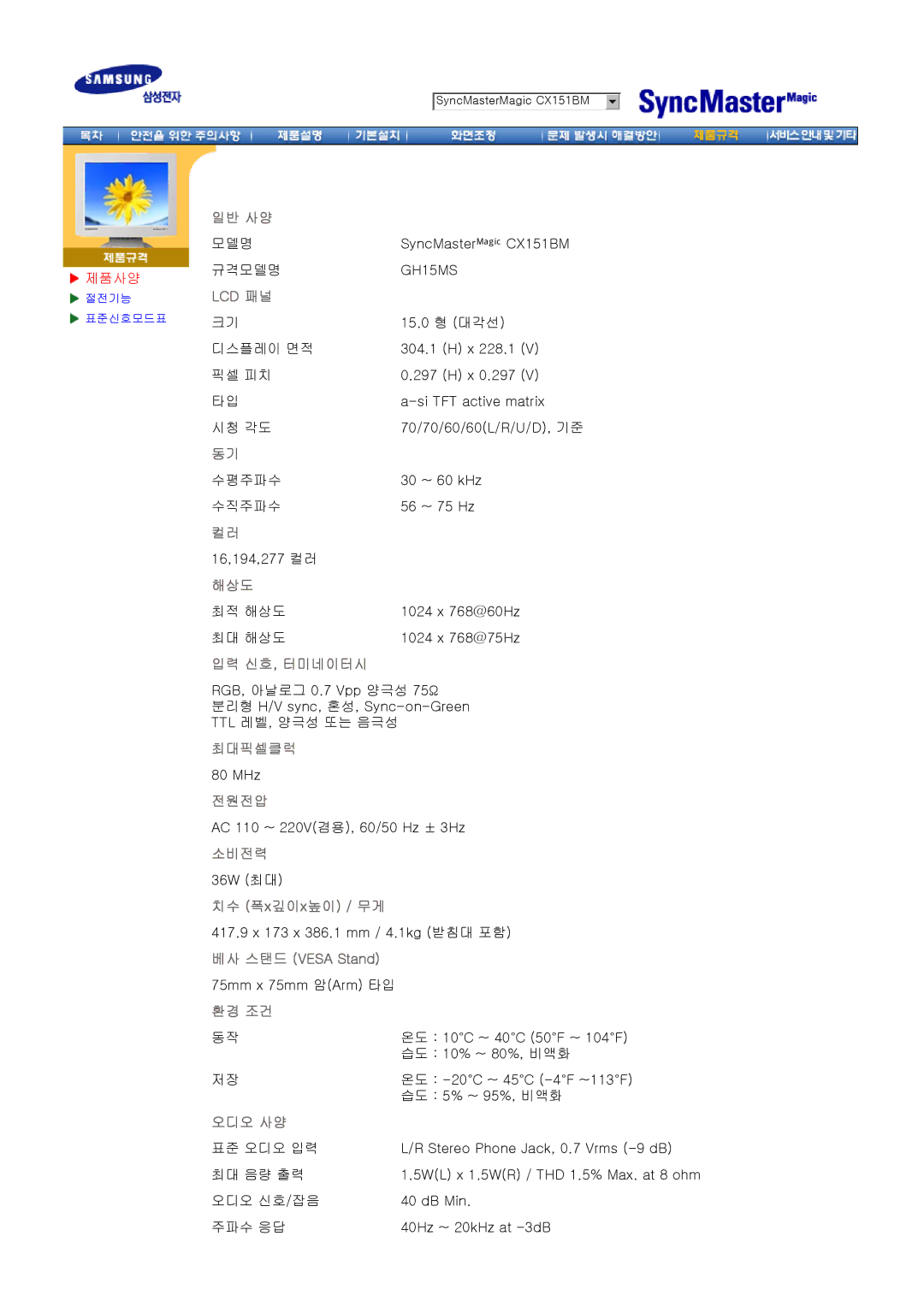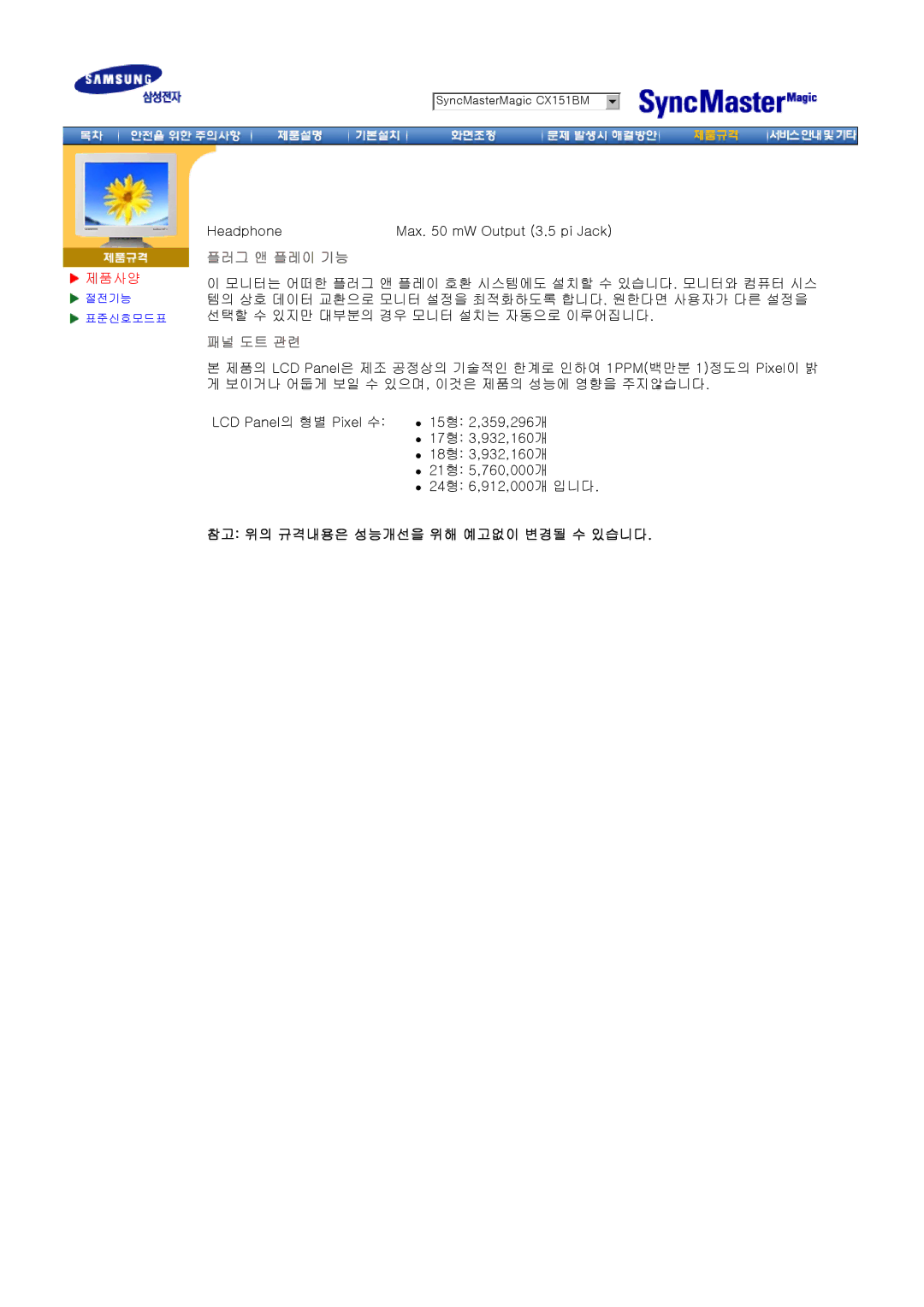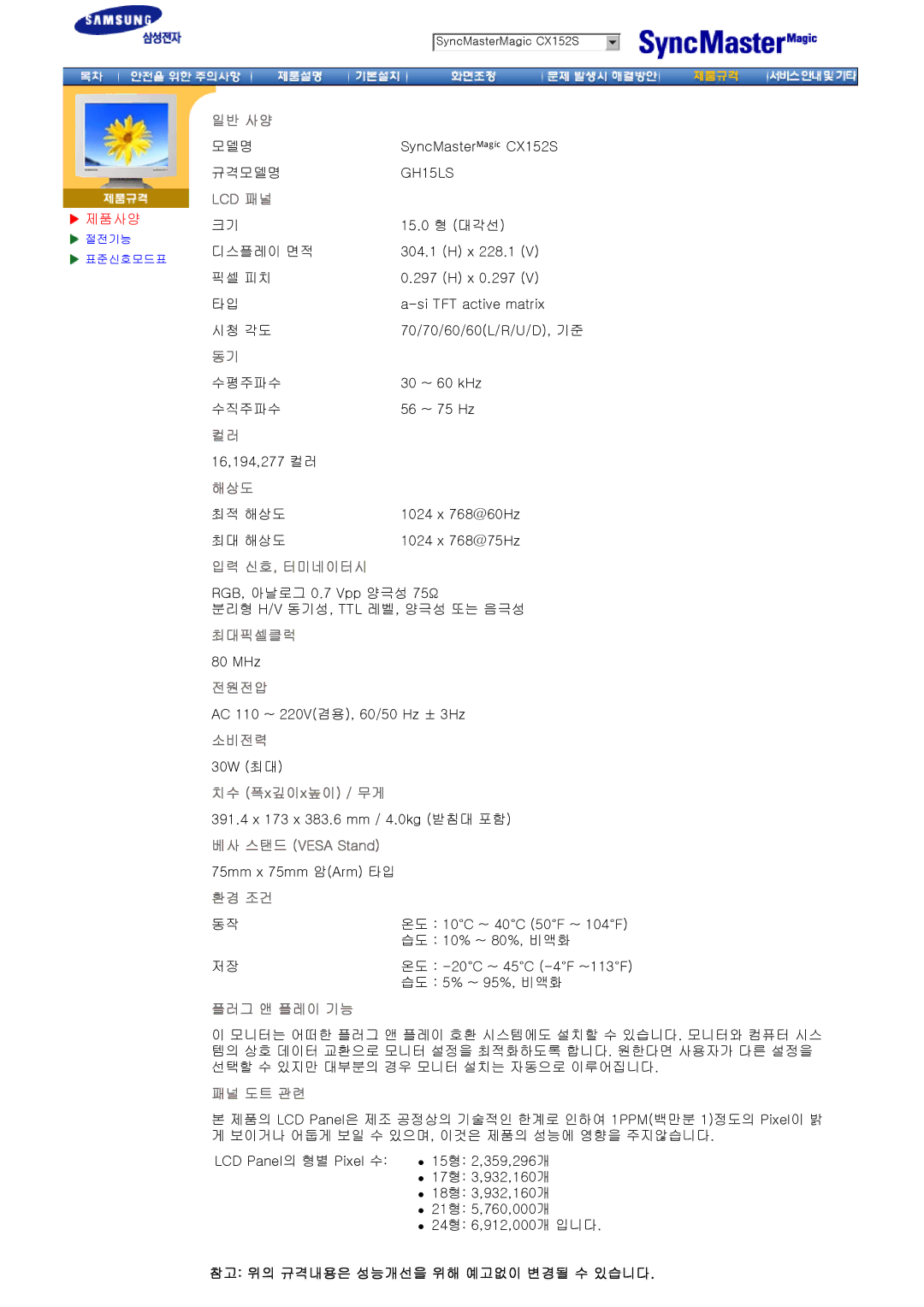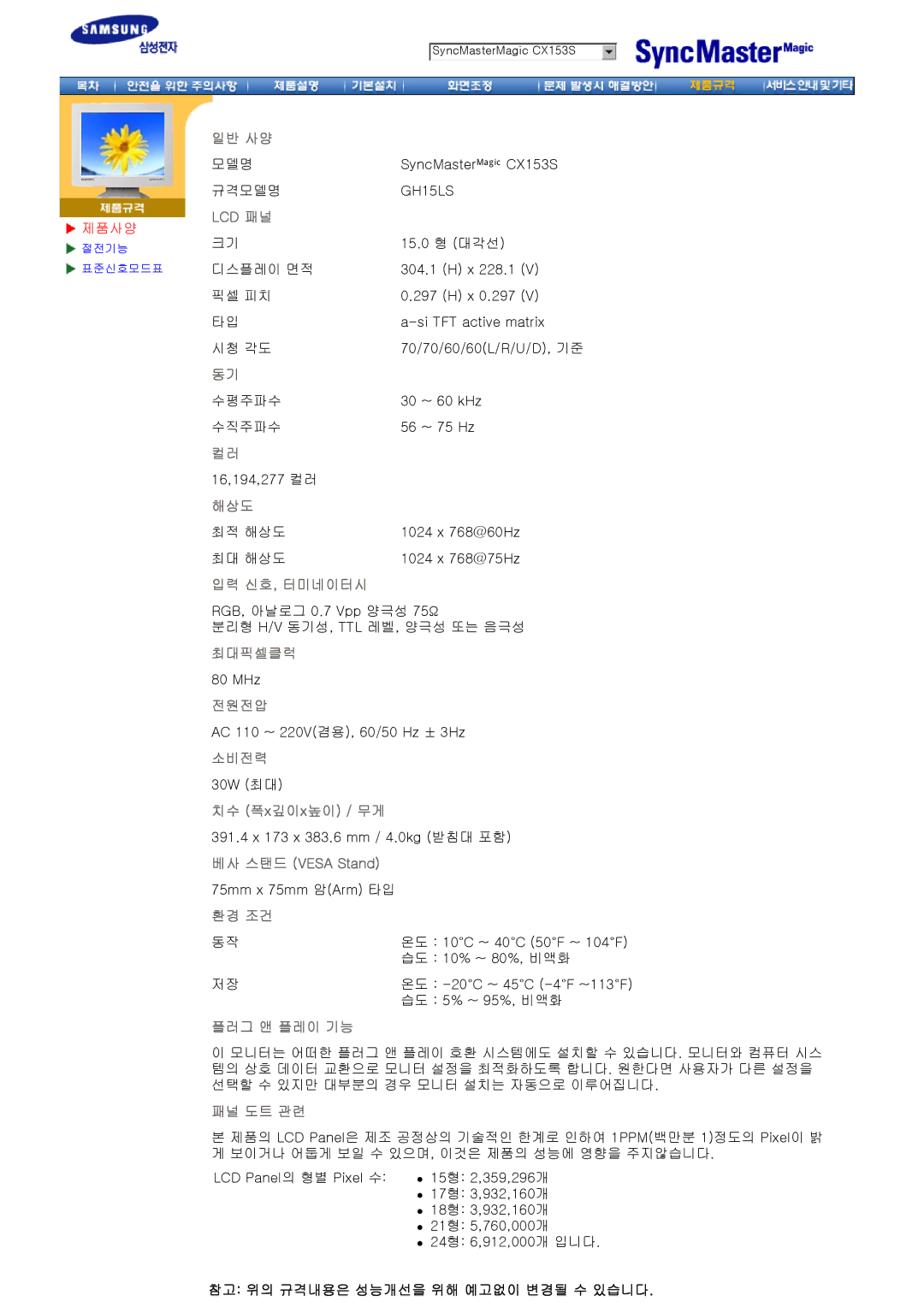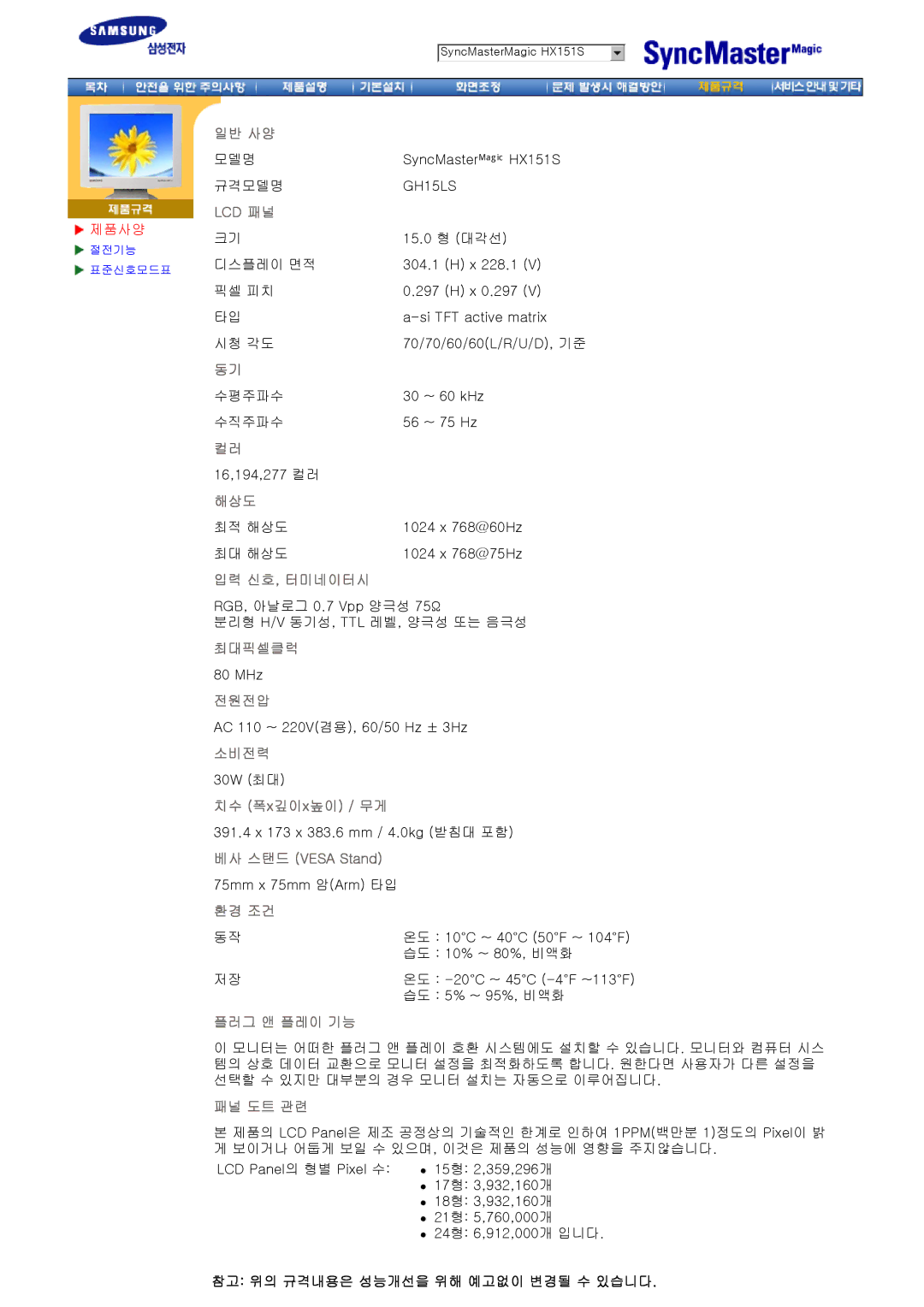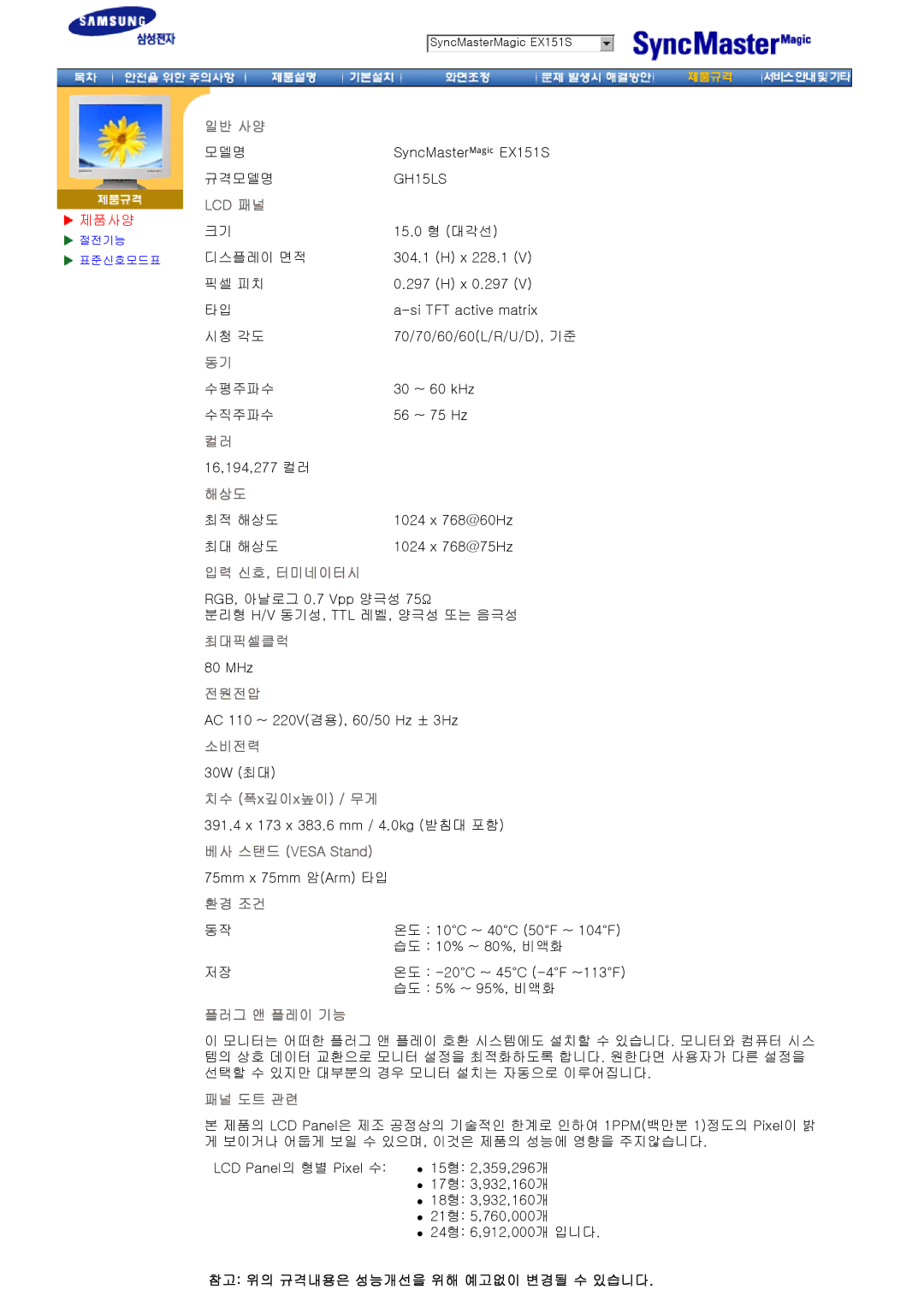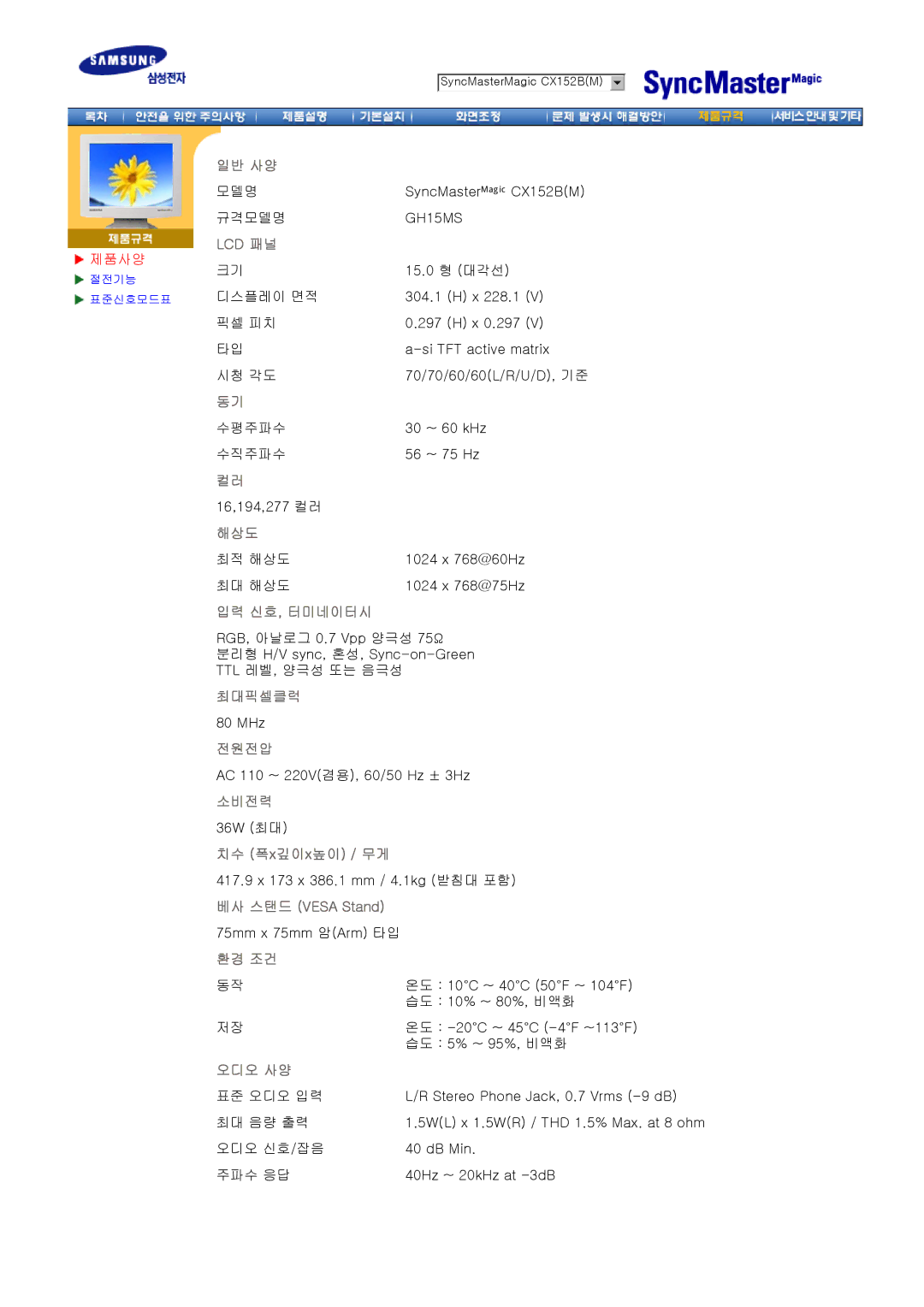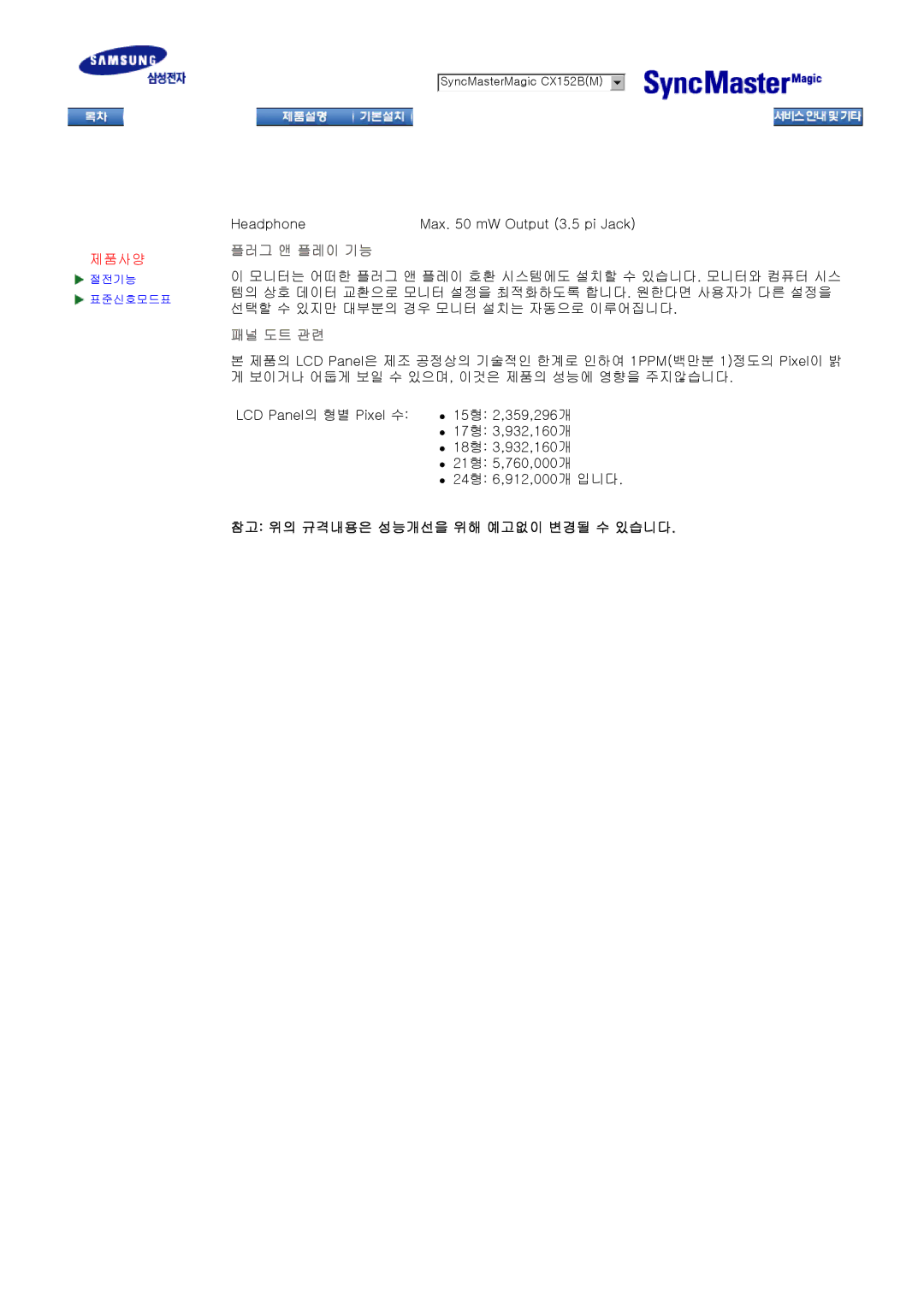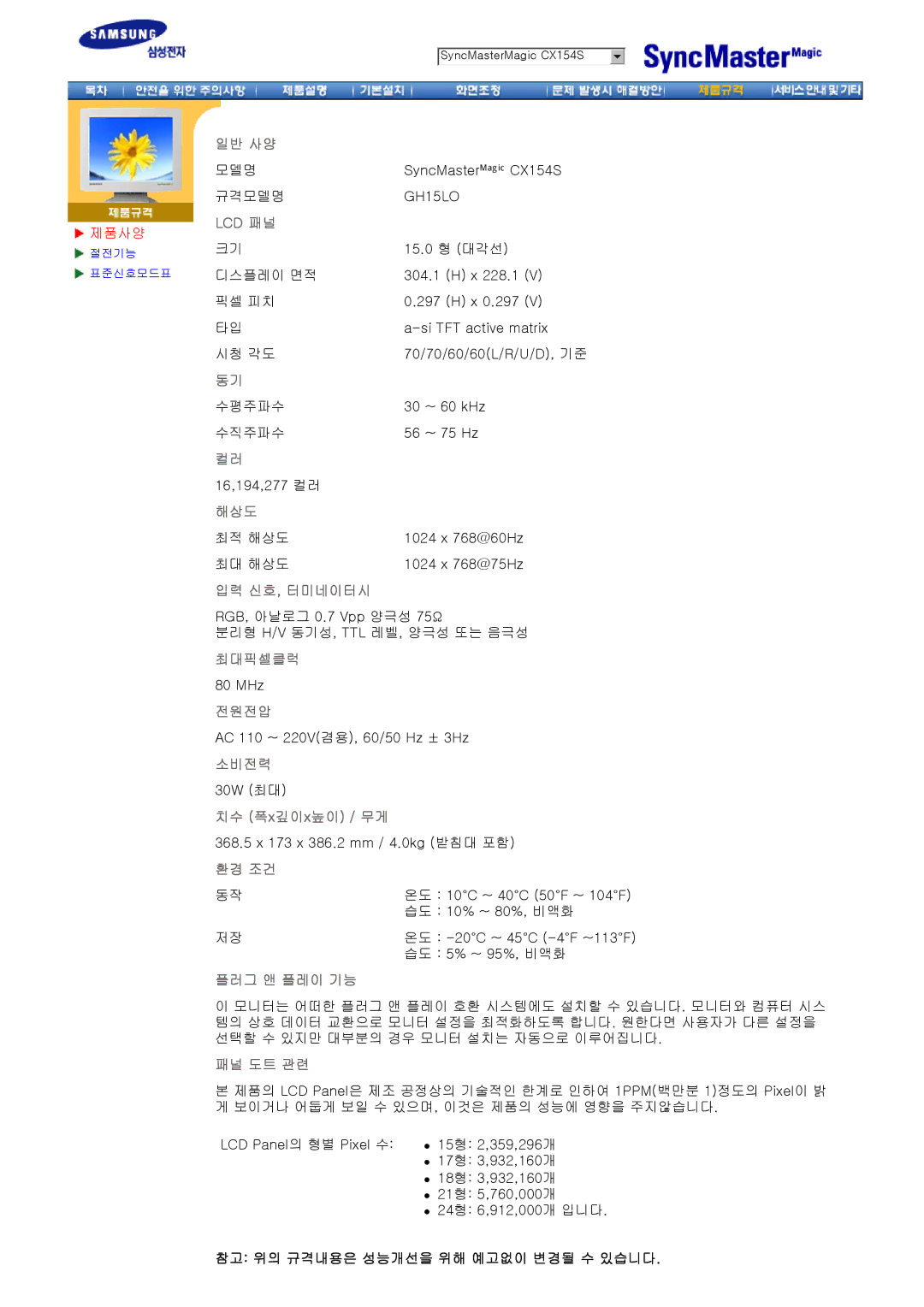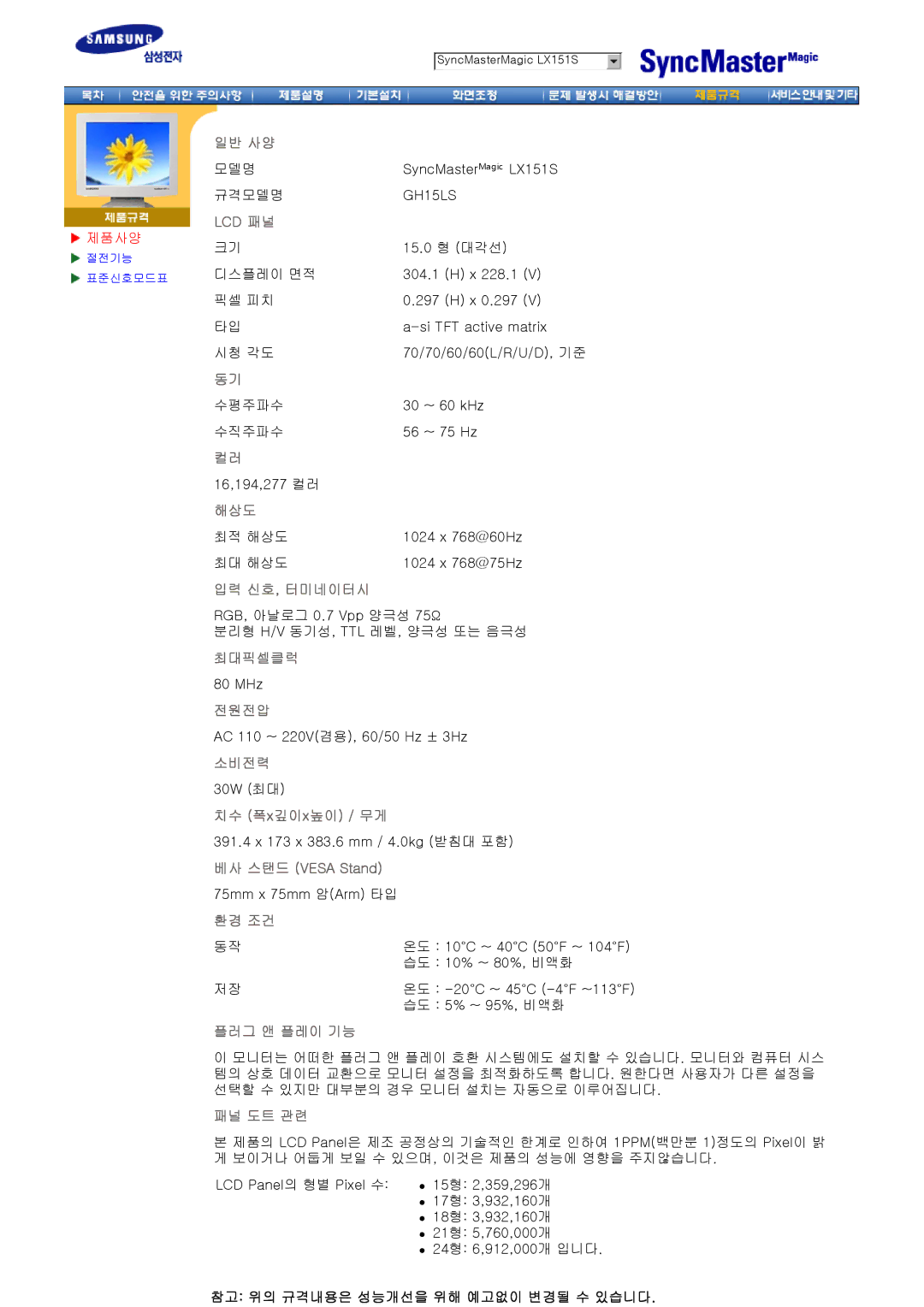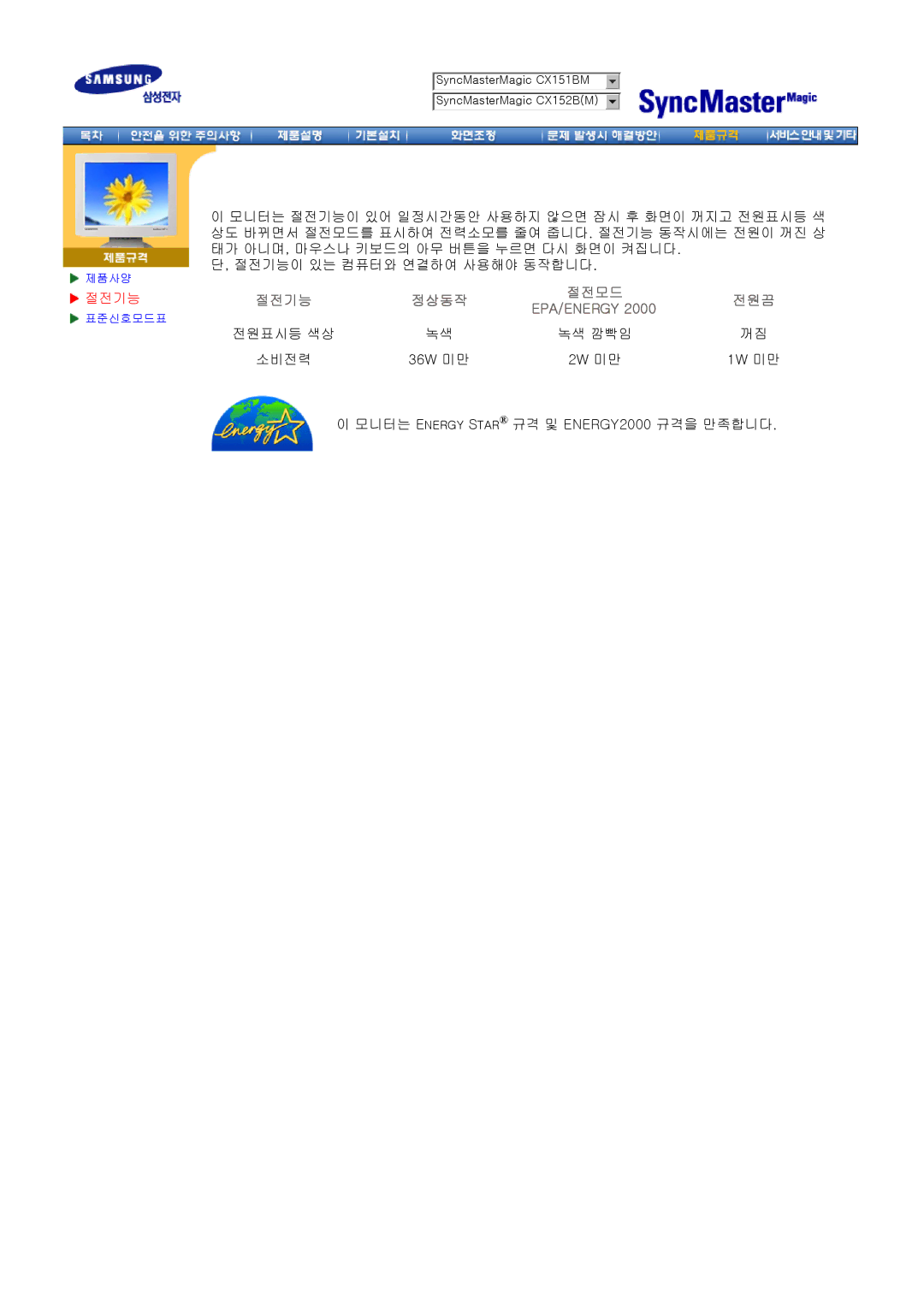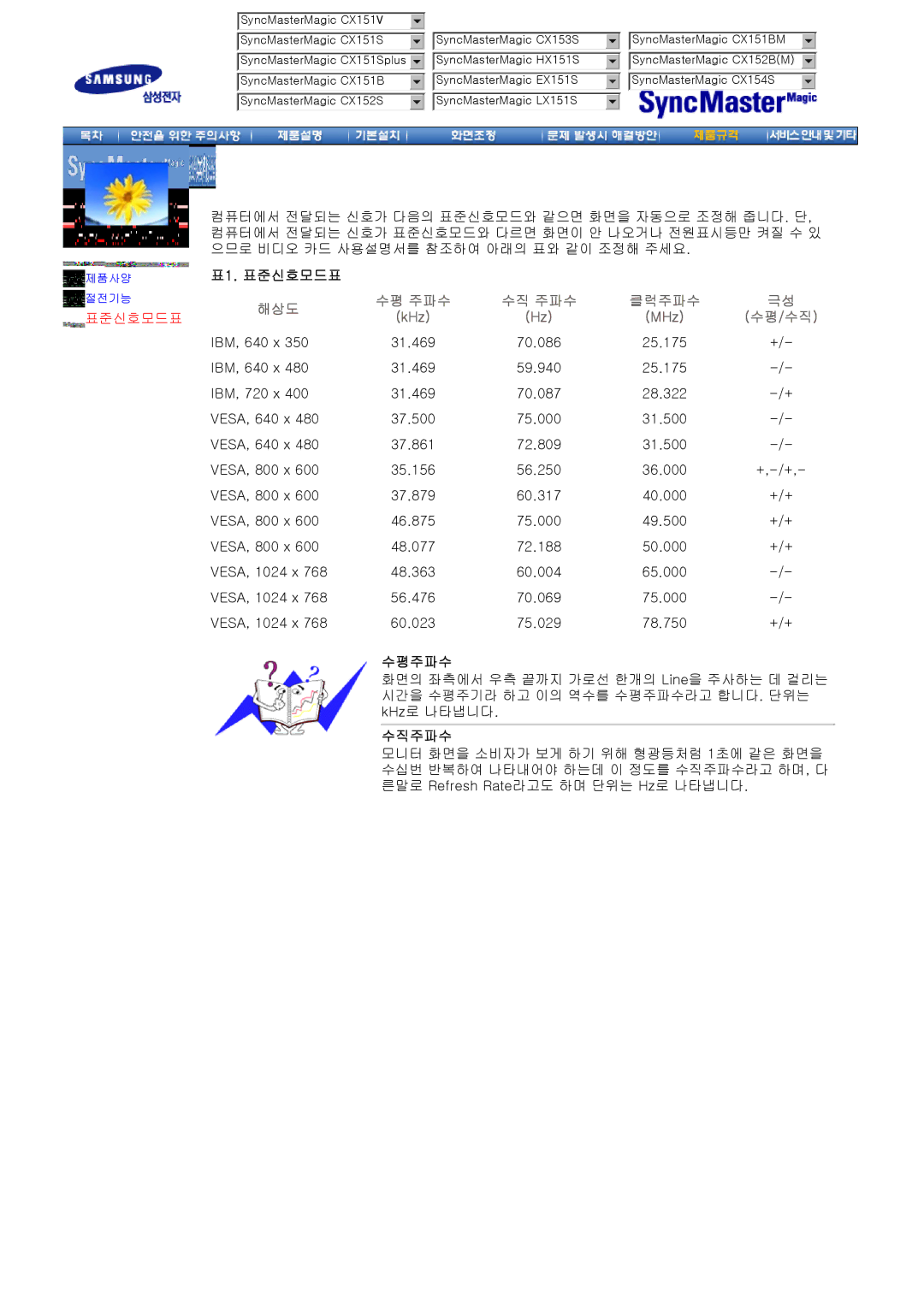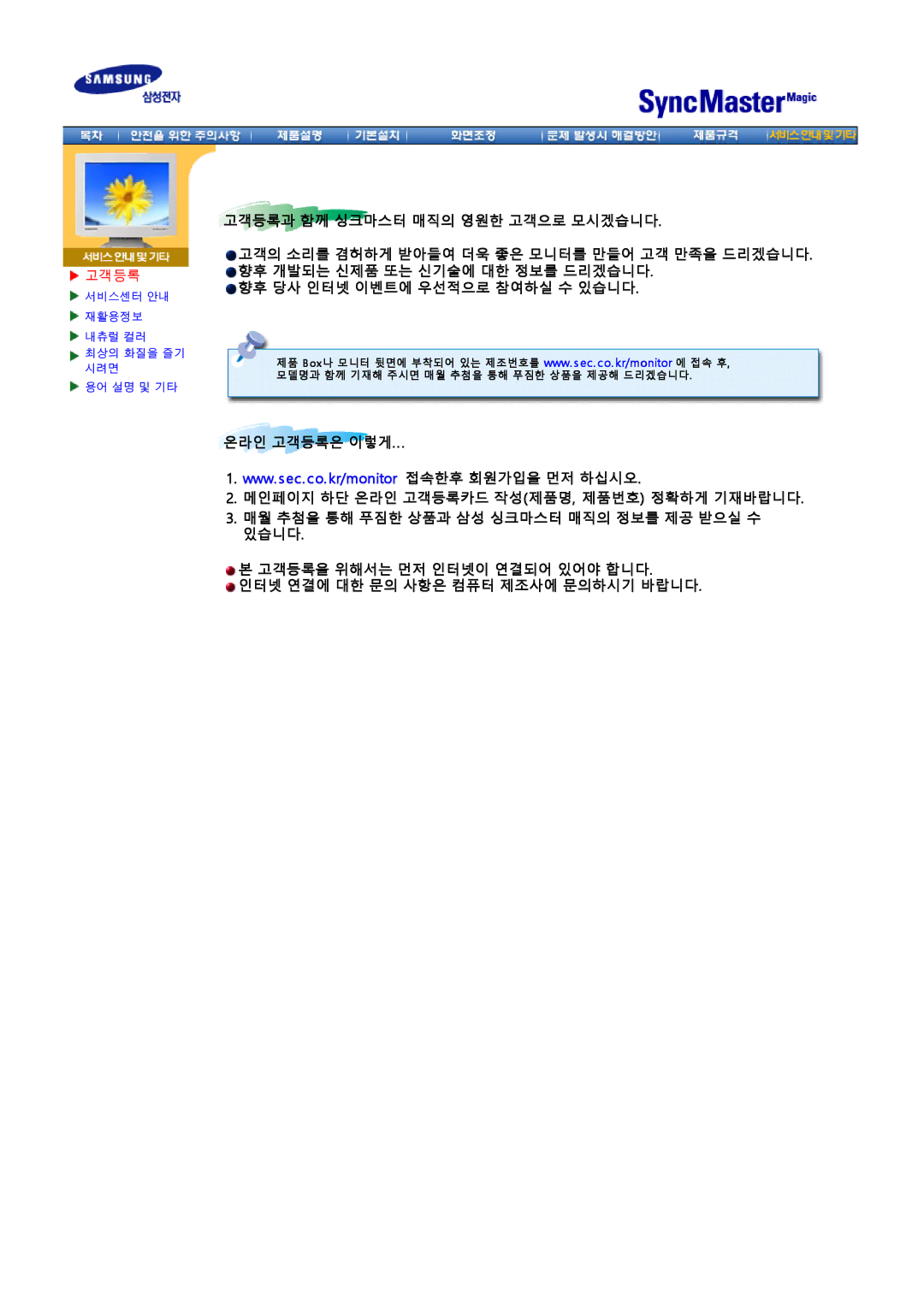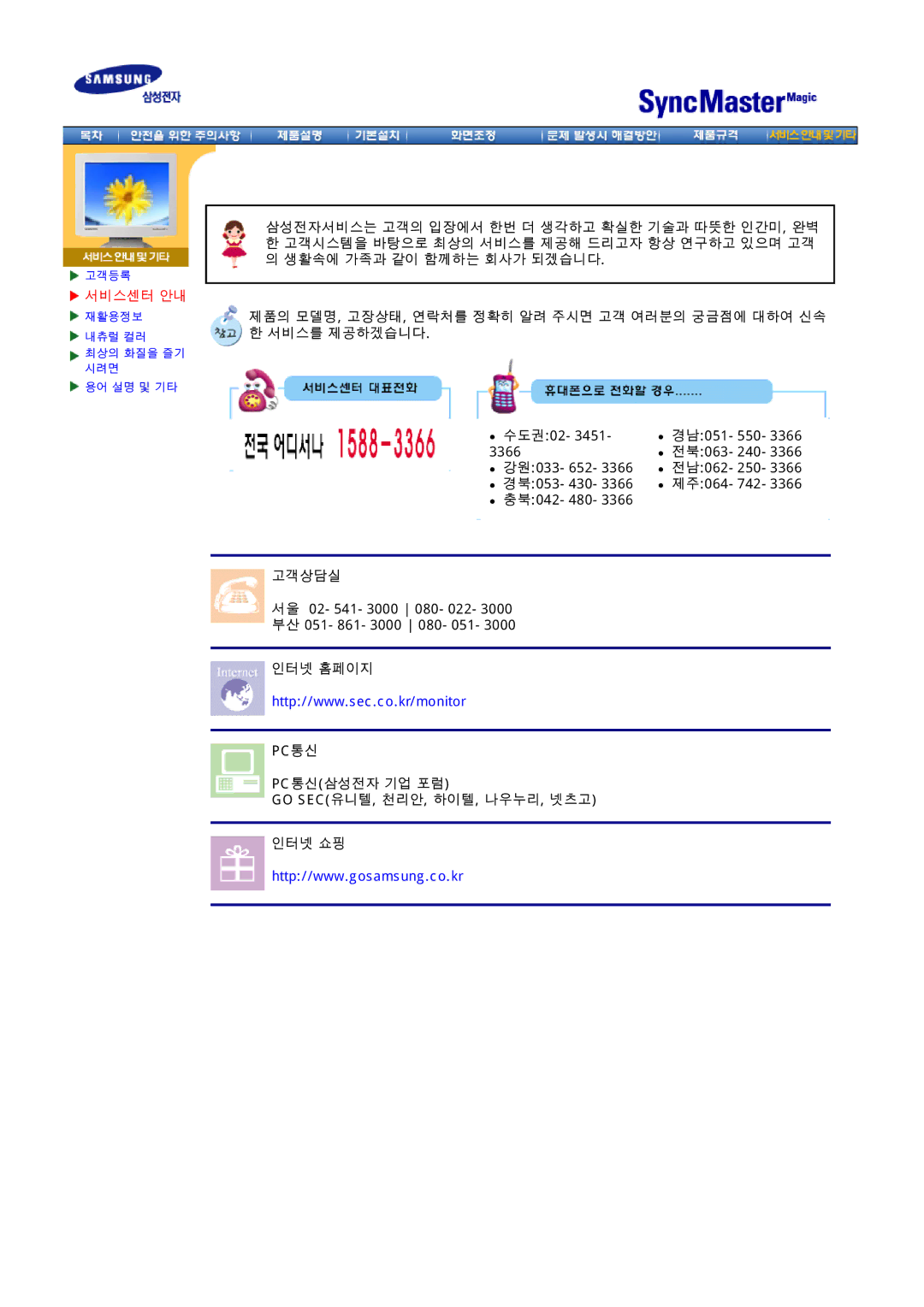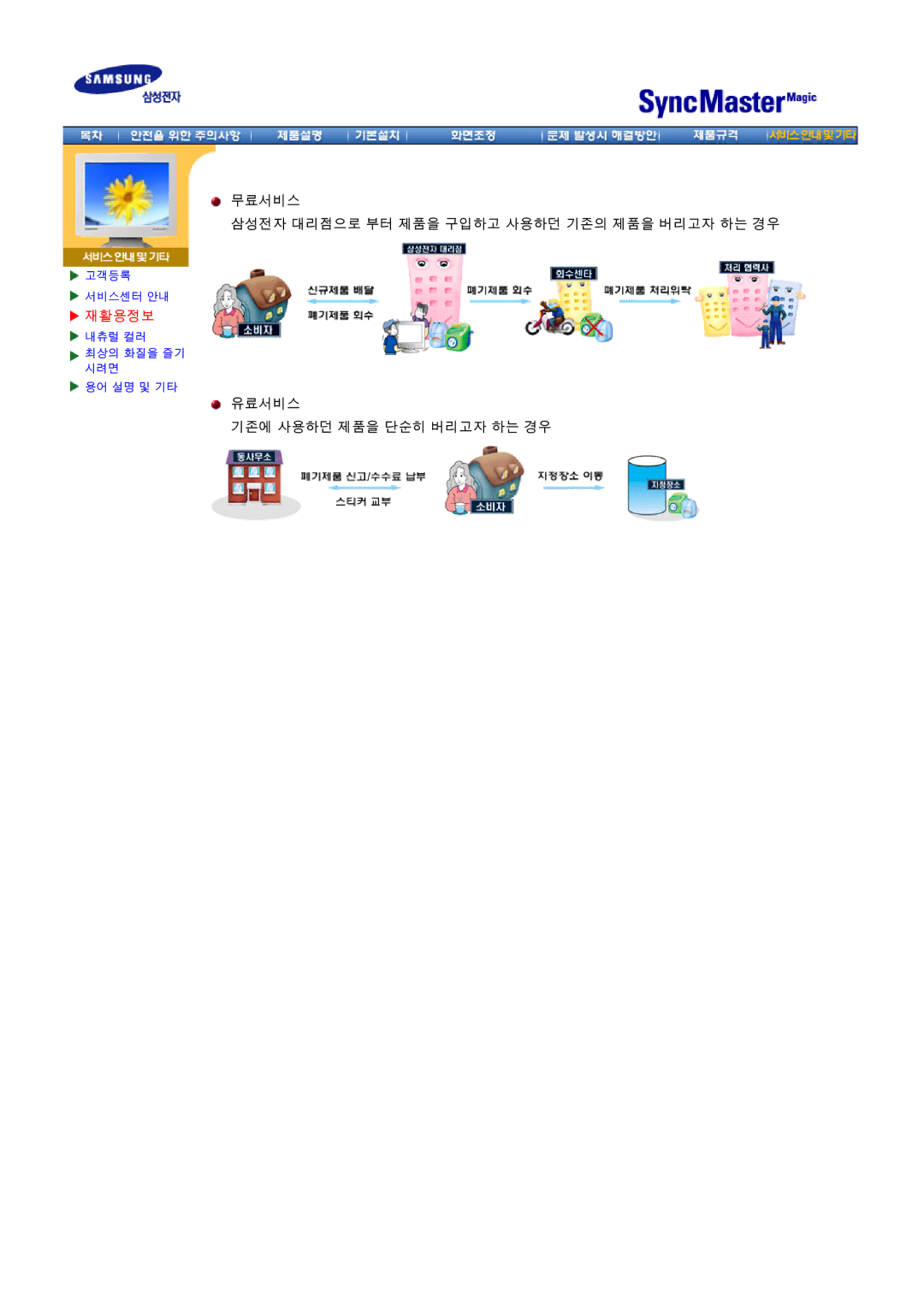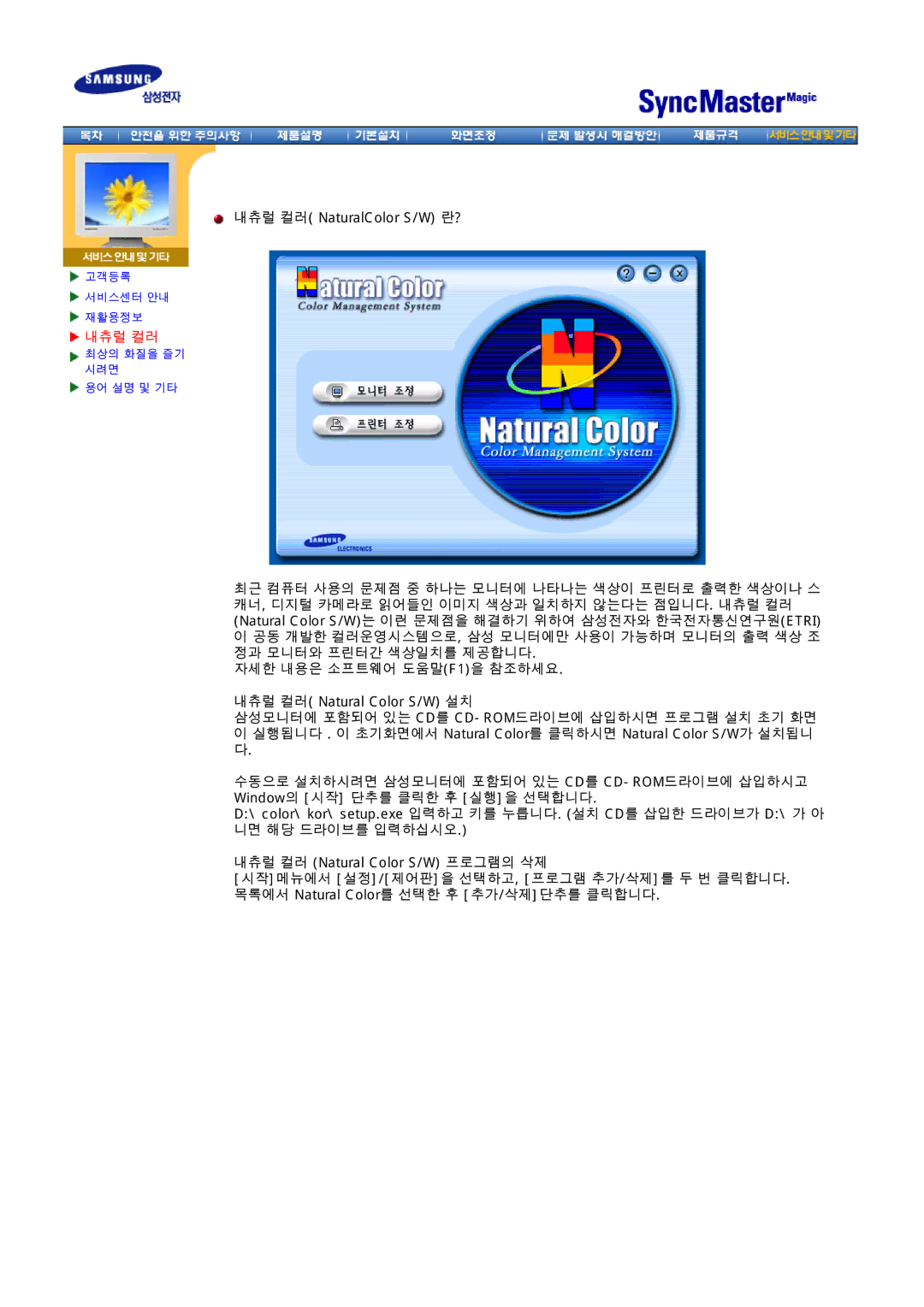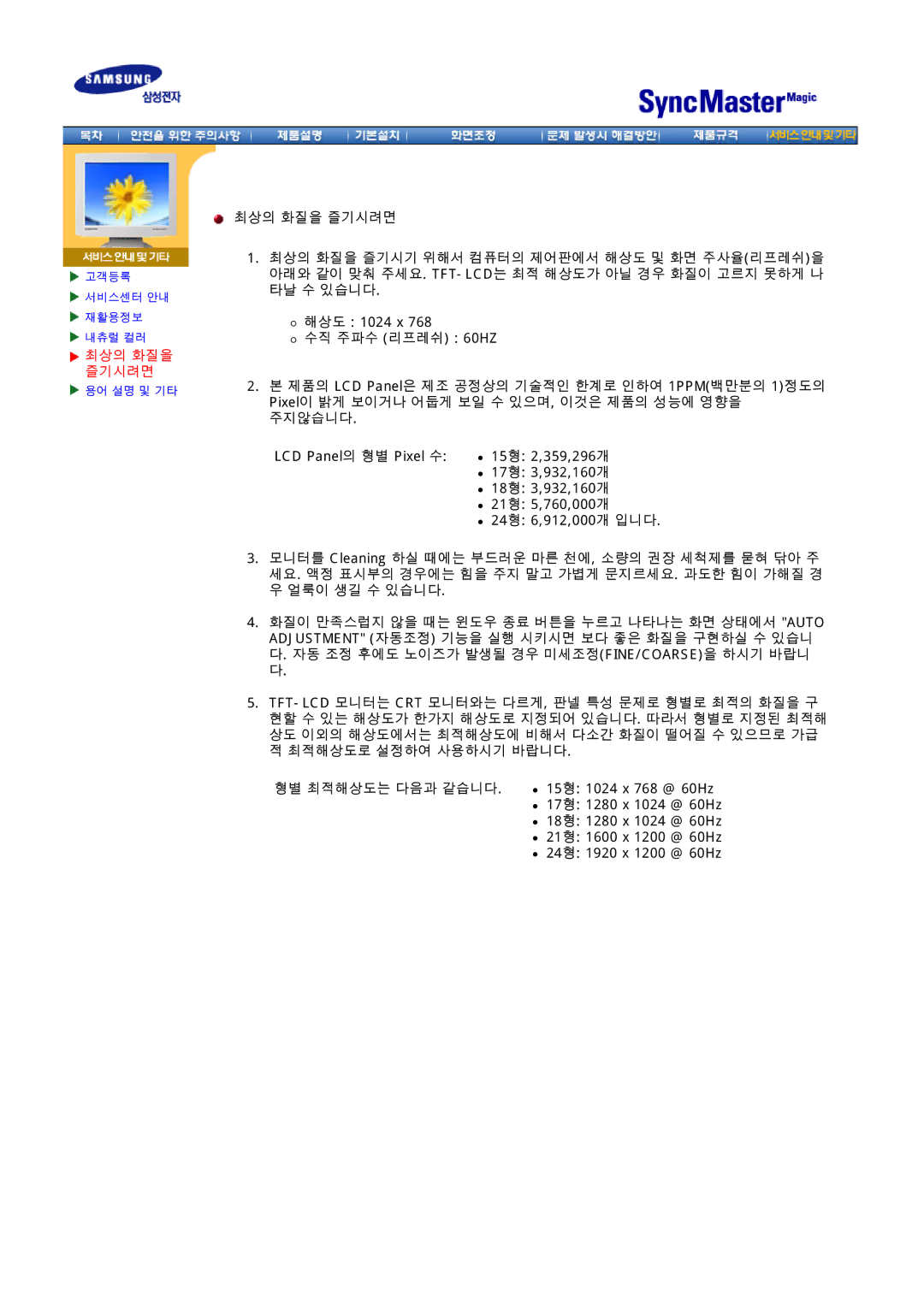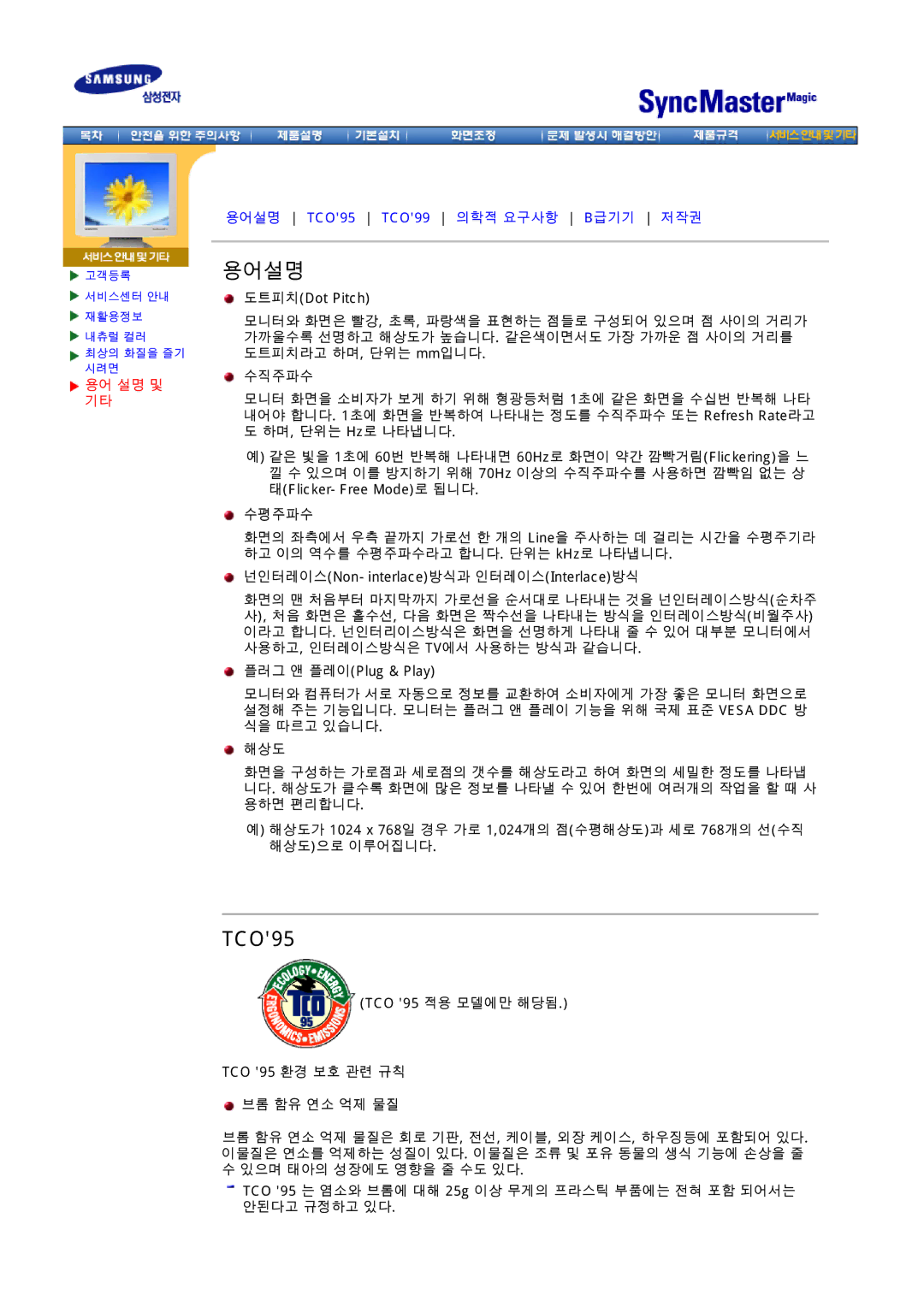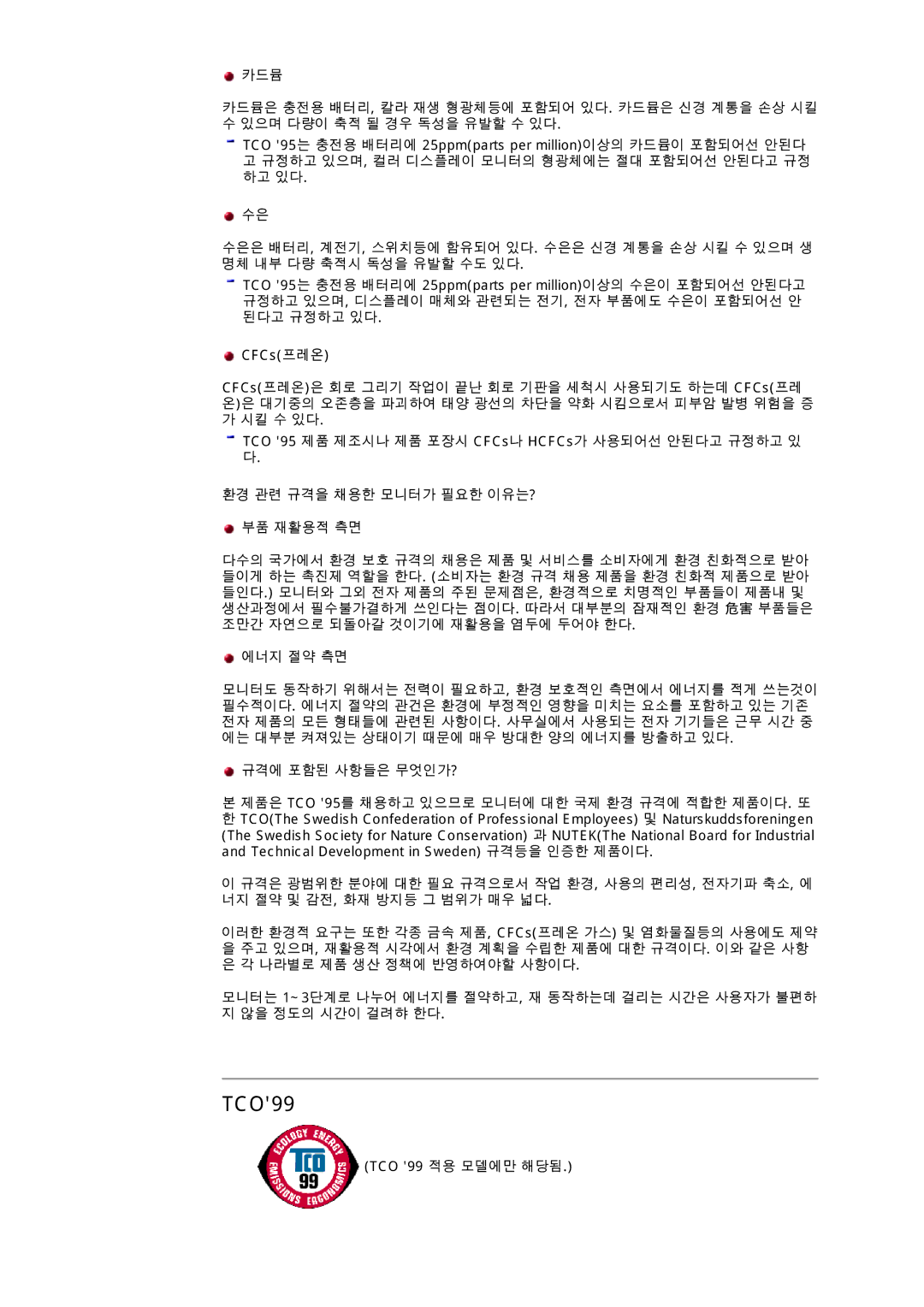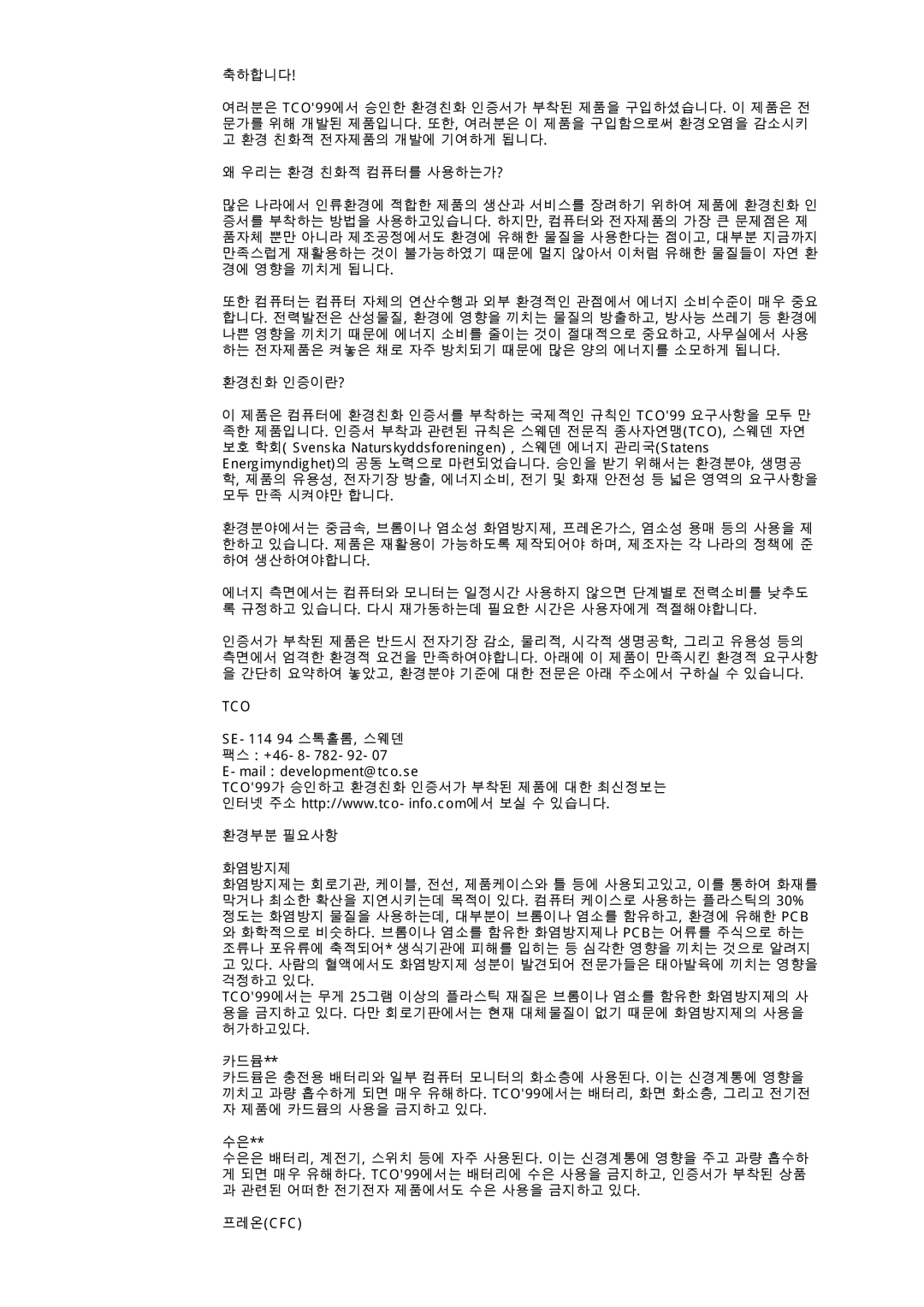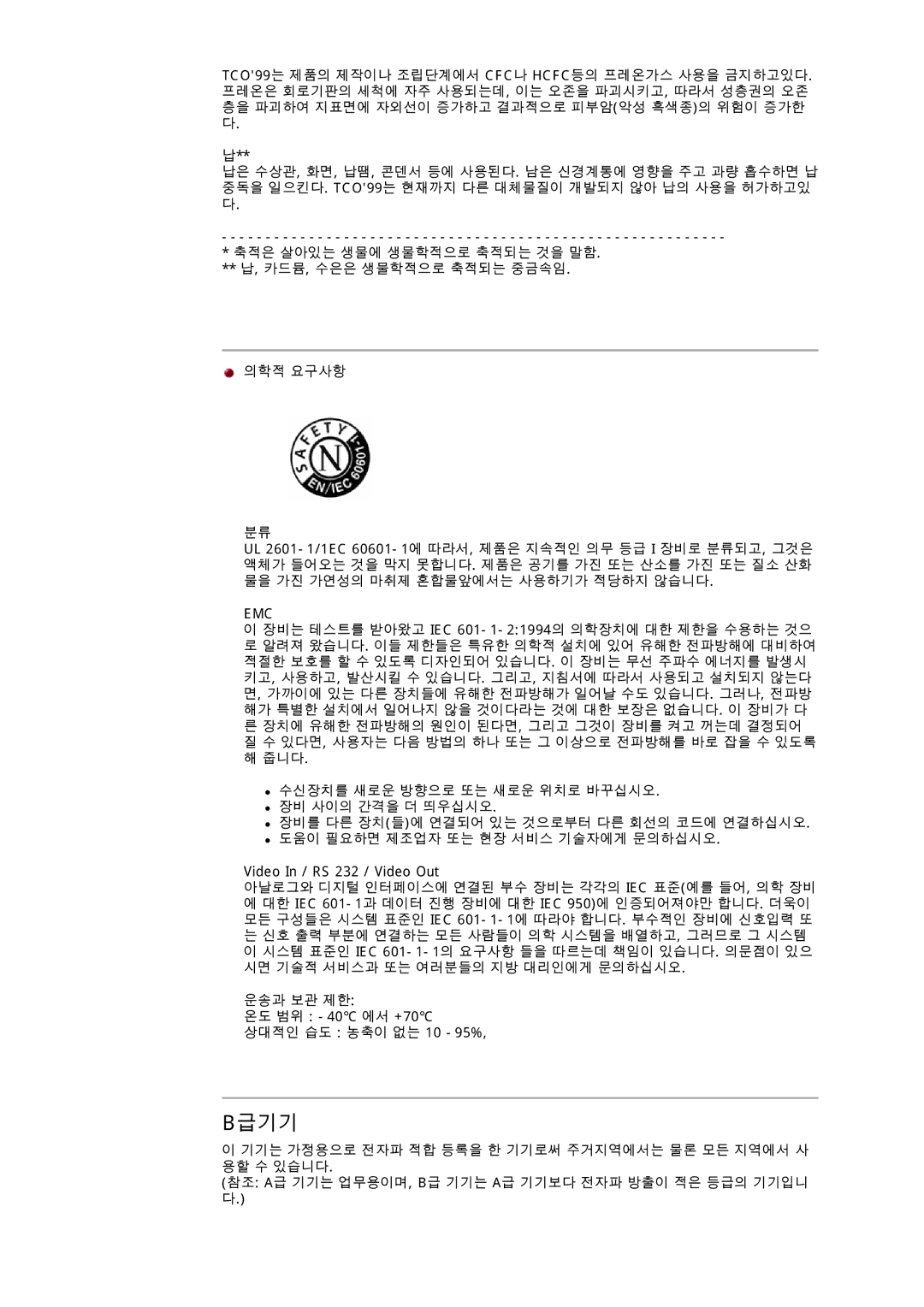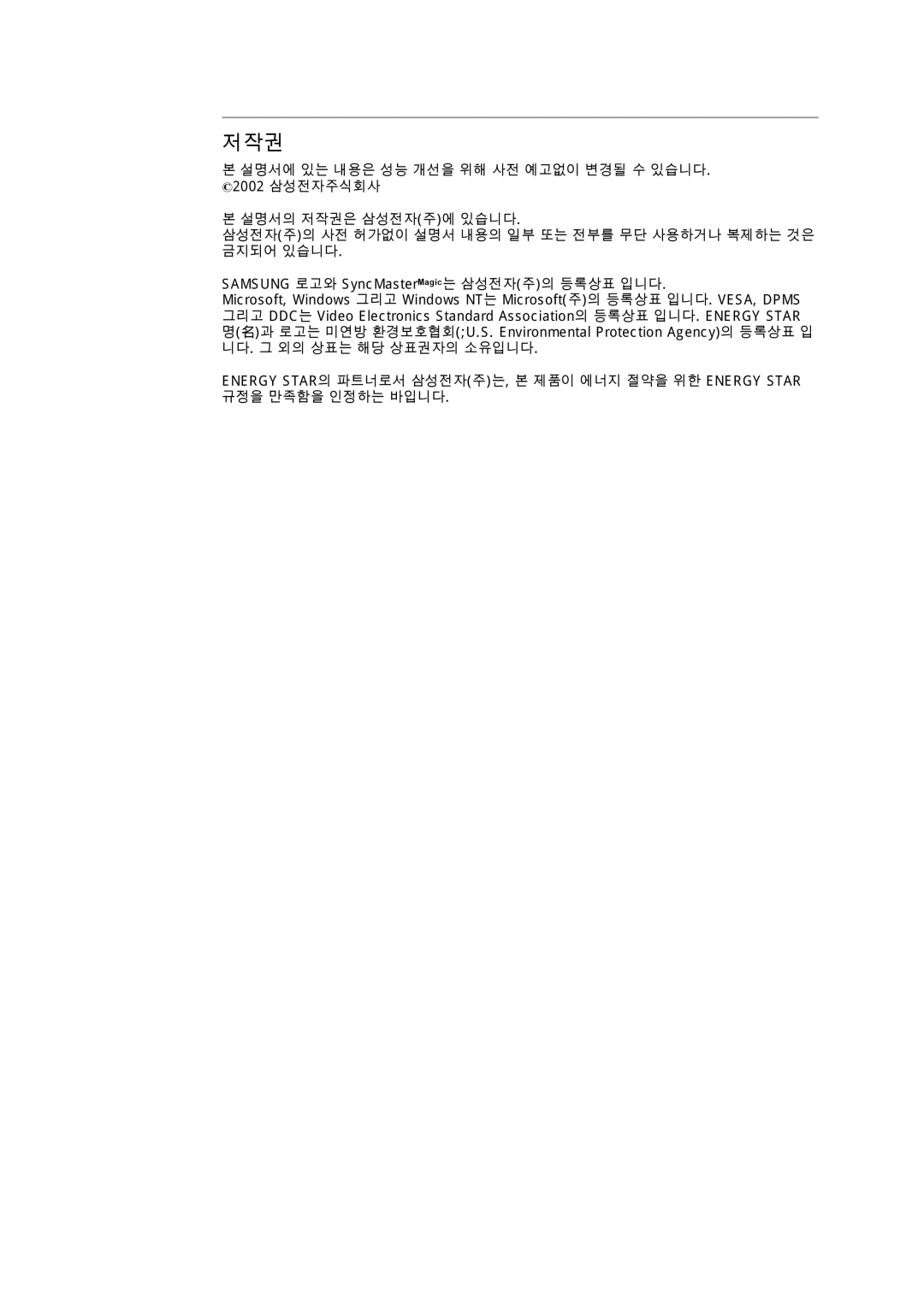SyncMasterMagic CX151BM
SyncMasterMagic CX152B(M)
![]() 제품사양
제품사양
 절전기능
절전기능
![]() 표준신호모드표
표준신호모드표
이 모니터는 절전기능이 있어 일정시간동안 사용하지 않으면 잠시 후 화면이 꺼지고 전원표시등 색 상도 바뀌면서 절전모드를 표시하여 전력소모를 줄여 줍니다. 절전기능 동작시에는 전원이 꺼진 상 태가 아니며, 마우스나 키보드의 아무 버튼을 누르면 다시 화면이 켜집니다.
단, 절전기능이 있는 컴퓨터와 연결하여 사용해야 동작합니다.
절전기능 | 정상동작 | 절전모드 | 전원끔 | |
EPA/ENERGY 2000 | ||||
|
|
| ||
전원표시등 색상 | 녹색 | 녹색 깜빡임 | 꺼짐 | |
소비전력 | 36W 미만 | 2W 미만 | 1W 미만 |
이 모니터는 ENERGY STAR® 규격 및 ENERGY2000 규격을 만족합니다.